Kopie bezpieczeństwa powinni wykonywać wszyscy, którzy posiadają cenne dane z punktu widzenia użytkownika. Jak praktyka wskazuje, wielu z nas bagatelizuje tę czynność, aż do czasu awarii/ingerencji użytkownika, wskutek czego tracimy efekt swojej pracy, pamiątkowe zdjęcia, utwory itp. Wykonując kopie bezpieczeństwa należy przestrzegać pewnych zasadach. Im większe posiadamy zasoby finansowe, tym lepiej możemy chronić dane. Oczywiście, nie powinniśmy przeznaczać większych środków finansowych na ochronę swoich danych od ich wartości. Podstawową zasadą kopii jest przechowywanie jej na innym dysku, niż oryginalne dokumenty. W przeciwnym wypadku, nasza kopia nie uchroni nas nawet od awarii dysku twardego. Jeśli posiadamy takie możliwości, kopie bezpieczeństwa powinniśmy przechowywać na innym komputerze, który powinien znajdować się w innym pomieszczeniu, a nawet w innym budynku. Im większa jest wartość naszych danych, nasze zabezpieczenia powinny cechować się większą gwarancją bezpieczeństwa.
Dla większości firm oraz osób fizycznych, rozwiązanie które oferuje FreeNAS, jest rozwiązaniem wystarczającym.
FreeNAS jest darmowym serwerem NAS opartym na dystrybucji FreeBSD. Serwer NAS to nazwa technologii umożliwiającej podłączenie zasobów pamięci dyskowych bezpośrednio do sieci komputerowej (źródło – Wikipedia.pl).
Instalacja serwera FreeNAS
W celu zainstalowania serwera FreeNAS, należy wcześniej pobrać jego obraz np. ze strony sourceforge.net. Po pobraniu obrazu w wersji LiveCD (obecna wersja na dzień 2010-06-08 to 0.7.2.5226) i nagraniu na płytę CD przystępujemy do instalacji. Uruchamiamy komputer z opcją czytania systemu operacyjnego z płyty CD (z przygotowanym wcześniej systemem FreeNAS w wersji LiveCD). Po uruchomieniu systemu, z menu wybieramy opcję nr 9 „Install/Upgrade to hard driver/flash device, etc.”
W kolejnym kroku wybieramy miejsce oraz sposób instalacji
Po wyborze pełnej instalacji otrzymujemy potwierdzenie dokonanego wyboru oraz informacje o czynnościach jakie zostaną wykonane. Po wskazaniu źródła programu instalacyjnego, dysku na który zostanie zainstalowany OS i ewentualnym miejscu, gdzie ma zostać stworzona partycja Swap, instalator przystępuje do instalacji systemu FreeNAS. Po zainstalowaniu systemu zostaniemy poproszeni o wyjęcie płyty CD/DVD z napędu i restart komputera. Po uruchomieniu komputera z już zainstalowanym systemem FreeNAS otrzymujemy do dyspozycji podstawowe funkcje. System umożliwia nam między innymi skonfigurowanie ustawień karty sieciowej, zmienę hasła dostępu lub przejście do konsoli. Z poziomu konsoli możemy na serwerze wykonać niemalże dowolną operację m. in. zainstalować dodatkowe oprogramowanie, dokonać rekonfiguracji ustawień, edycji plików itp. W celu sprawdzenia wersji zainstalowanego OS'u, z poziomu konsoli podajemy komendę uname (uname –a – wyświetlenie wszystkich informacji dotyczących OS).
Konfiguracja ustawień karty sieciowej
W celu skonfigurowania karty sieciowej należy wybrać opcję nr 2 z dostępnej konsoli. W pierwszej kolejności otrzymamy pytanie, czy chcemy pobierać adres IP z serwera DHCP.
Następne pytanie dotyczy z jakiego protokołu IP korzystamy (czy chcemy skorzystać z adresu IPv6)
Po skonfigurowaniu karty sieciowej, następuje jej inicjalizacja wg nowych ustawień
Podstawową część konfiguracji FreeNAS mamy za sobą. Tak skonfigurowany serwer powinien odpowiadać na wysyłane polecenia ping pod wskazany w konfiguracji adres IP. Kolejne czynności konfiguracyjne będziemy wykonywać z poziomu przeglądarki internetowej, gdzie w polu adres podamy adres IP naszego serwera (w naszym przypadku 192.168.2.251). Domyślne hasło dla użytkownika „admin” to „freenas”, które możemy, a nawet powinniśmy zmienić z poziomu panelu, wybierając opcję nr 3 „Reset WebGUI password”. Po zalogowaniu się do panelu, osoby które wolą komunikaty w języku polskim, mogą zmienić język interfejsu w menu System -> General, pozycja WebGUI -> Language, a następnie zatwierdzić wybór znajdującym się na samym dole przyciskiem Save. Zostanie odświeżona strona panelu administracyjnego naszego serwera wraz z nowymi ustawieniami językowymi. Podobna zasada dotyczy wszystkich zmian z małymi wyjątkami, gdzie trzeba będzie dokonać restartu serwera. Oczywiście nic nie stoi na przeszkodzie, aby w miarę potrzeb dokonać ponownej zmiany języka interfejsu wykonując w/w operacje.
Zarządzanie dyskami
W kolejnym kroku będziemy konfigurować przestrzeń dyskową, którą przeznaczymy na backup danych. W celu uzyskania informacji o posiadanych dyskach, w linii poleceń wykonujemy komendę fdisk -s. Powracamy do konfiguracji serwera z poziomu przeglądarki internetowej.
Z menu wybieramy Disk -> Management, a następnie wybieramy opcję Add disk
W rozwijanym polu wyboru Disk wybieramy dysk twardy, a następnie w polu Description nadajemy opis, co umożliwi nam na identyfikację dysku po opisie. Dodatkowo, ustawiamy na wstępny format systemu plików na UFS (GPT and soft Updates). Pozostałe opcje możemy zostawić bez zmian. Zatwierdzamy wprowadzone ustawienia przyciskiem Add.
Po skonfigurowaniu dysków, zatwierdzamy nasze decyzje przyciskiem Apply changes
Nie należy zapomnieć o dodaniu do naszych dysków napędu/ów CD/DVD zgodnie z wyżej opisaną procedurą. Dla napędów CD/DVD nie zmieniamy ustawień formatu systemu plików. W tym przypadku pozostaje on bez zmian, czyli Unformated.
Następnym krokiem jest przygotowanie dysku do zapisywania kopii bezpieczeństwa. W tym celu należy go sformatować.
UWAGA: Jeśli dysponujemy tylko jednym dyskiem, na którym znajduje się tylko jedna partycja, czyli kopie bezpieczeństwa będą przechowywane na tym samym dysku/partycji co system operacyjny FreeNAS, to takiego dysku nie możemy formatować !
W polu Volume label możemy ustawić opis partycji – nazwę wolumenu. Po sformatowaniu dysku, w dolnej części ekranu otrzymamy raport z formatowania.
Po naciśnięciu klawisza Format disk, system zapyta się nas, czy jesteśmy pewni decyzji, ponieważ wszystkie ewentualnie znajdujące się dane na dysku zostaną utracone.
Następnie ustawiamy punkt montowania (patrz opis „Wykonanie obrazu partycji za pomocą programu PartImage”). W tym celu w polu Type wybieramy Disk, w polu Disk wybieramy dostępny, wcześniej przygotowany dysk twardy. Pola Partition type, Partition number oraz File system pozostawiamy bez zmian. W polu Mount point name podajemy nazwę punktu montowania np. HDD1, a polu Description wprowadzamy opis np. nr dysku, nazwy serwera, pojemność itp. Zaznaczając pole Read only, będziemy montować nasz dysk z atrybutami tylko do odczytu. W dolnej części okna możemy przypisać odpowiednie uprawnienia dla odpowiedniego użytkownika. Na koniec dodajemy nasz punkt montowania (Add) i w kolejnym oknie zatwierdzamy zmiany (Apply changes).
Nadszedł czas na konfigurację usług.
W pierwszej kolejności włączymy i ustawimy protokół CIFS/SMB.
Protokół CIFS/SMB jest protokołem typu klient-serwer i służy do udostępniania plików oraz drukarek (w MS Windows dostępne w otoczeniu sieciowym). Protokół CIFS jest nowszą wersją protokołu SMB, który nie został zatwierdzony przez IETF ze względu na niedoskonałość, co nie przeszkadza nam w jego użytkowaniu (źródło – Wikipedia.pl). Jeśli chcemy korzystać z protokołu CIFS/SMB, to musimy go przede wszystkim włączyć oraz opcjonalnie ustawić kilka opcji, tj. NetBIOS name, Workgroup, Description. Na koniec zapisujemy nasze ustawienia i restartujemy usługę. W celu uniknięcia nieautoryzowanego dostępu do zasobów, należy zmienić opcję Authentication na odpowiednią, np. Local user. Dzięki tym zmianom, dostęp z poziomu otoczenia sieciowego zostanie ograniczony jedynie do założonych użytkowników w systemie. Sposób zakładania użytkowników został opisany w dalszej części instrukcji.
Następnie przechodzimy do zakładki udziały (Shares) i dodajemy nowy udział. Odpowiednio go nazywamy, ustawiamy opis i wybieramy ścieżkę dostępu do udziału. Na koniec dodajemy i zatwierdzamy dokonane zmiany.
Kolejnym protokołem, który uruchamiamy jest FTP
W celu włączenia protokołu FTP, wybieramy w menu Services -> FTP, po czym w odpowiednim polu zaznaczamy włączenie. Domyślne ustawienia wystarczą do prawidłowej pracy serwisu FTP. Na koniec zapisujemy ustawienia i restartujemy serwis (Save and Restart).
UWAGA: W celu sprawdzenia poprawności uruchomienia usługi FTP należy w menu wybrać Status → Services. W moim przypadku, najczęściej serwis FTP był włączony, ale niestety status posiadał wyłączony. W takim wypadku, zalecam aby konfigurację serwera FTP skonfigurować jako ostatnią. Będziemy musieli wykonać kilka operacji ręcznie, z poziomu konsoli. Na początek musimy określić lokalizację pliku konfiguracyjnego serwera FTP poleceniem:
find / -iname proftpd.conf
W kolejnym kroku musimy dokonać edycji powyższego pliku dowolnym edytorem, np. nano
nano -w „ścieżka dostępu do wcześniej zlokalizowanego pliku proftpd.conf”
Niestety, serwer FTP ma problemy z uruchomieniem, jeśli w pliku konfiguracyjnym, dla zmiennej DefaultAddress będzie wstawiona nazwa hosta. W moim przypadku, rozwiązaniem problemu jest zmiana wpisu na adres IP. Po zapisaniu zmian w pliku konfiguracyjnym uruchamiamy serwer FTP ze wskazaniem na lokalizację konfiguracji:
proftpd -c „ścieżka dostępu do wcześniej zlokalizowanego pliku proftpd.conf”
Nie pozostaje nam nic innego, jak zweryfikować naszą pracę w statusach serwisu. Jeśli wszystko jest OK, to możemy się łączyć z naszym serwerem FTP.
SSH, czyli szyfrowane protokoły komunikacyjne służą do połączenia terminalowego, przesyłania plików, zdalnej kontroli itp.
Podobnie, jak w przypadku usługi FTP, tak i tutaj wystarczy włączyć usługę aby poprawnie pracowała. Oczywiście nic nie stoi na przeszkodzie, aby wg własnym potrzeb skonfigurować pozostałe opcje.
Serwis UPnP, czyli protokół P2P przeznaczony jest dla komputerów osobistych, jest on wykorzystywany do tworzenia sieci SOHO, inaczej mówiąc do małych, przydomowych sieci.
Poza włączeniem usługi, musimy wskazać ścieżkę dostępu do katalogu bazy danych oraz położenie plików do współdzielenia. Zapisujemy ustawienia i restartujemy usługę z nowymi ustawieniami.
Nadszedł czas na nadanie uprawnień do naszego serwera użytkownikom. W tym celu w menu Access wybieramy Access and Groups. Zaznaczamy opcję Groups.
Tworząc nową grupę, nadajemy jej nazwę oraz krótki opis grupy.
Następnie zakładamy użytkownika, którego przypiszemy do utworzonej przed chwilą grupy.
Do naszych zadań polecam jeszcze uruchomić usługę Rsync Server, dzięki czemu będziemy mogli zaplanować bezpłatną aplikacją wykonywanie backup’u.
Na początek musimy, włączyć usługę oraz ustawić, jaki użytkownik ma uprawnienia do zapisu kopii bezpieczeństwa na naszym serwerze.
Następnie przechodzimy do zakładki Modules i uzupełniamy pole Name, Comment oraz Path. Z tak skonfigurowaną usługą Rsync możemy przystąpić do konfiguracji klienta, odpowiedzialnego za przesyłaniem kopii zapasowych.
Klient Rsync
Protokół Rsync jest to protokół synchronizacji plików przez sieć. Darmowym klientem pod system operacyjny Windows jest DeltaCopy. W przypadku systemów z rodziny Linux, to protokół rsync jest domyślnie dostępny z poziomu konsoli. Podręcznik rsync dostępny jest pod adresem: http://everythinglinux.org/rsync/ (źródło – Wikipedia.pl). Instalacja oraz konfiguracja programu DeltaCopy wraz z synchronizacją z FreeNAS zostanie opisana w oddzielnym wpisie.
Zainteresowanych dodatkowymi informacjami zapraszam na forum poświęcone wszelkim zagadnieniom dotyczących serwera FreeNAS.












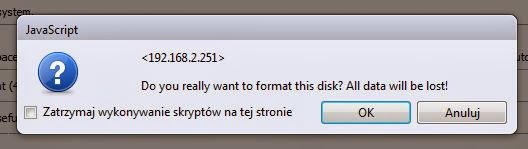













Hej Jestem Mateusz :P Szukam ciekawych wrażeń :P Mam nadzieję że Freenas mi w tym pomoże
OdpowiedzUsuń